تبدیل عکس به کارتون در فتوشاپ
سلام
نرم افزار فتوشاپ یکی از برترین نرم افزارهای کار با تصاویر می باشد، از همین رو در فتوشاپ افکت های بسیار زیادی برای تصاویر داریم که یکی از این افکت ها، افکت کارتونی کردن تصاویر هست، با انجام چند مرحله ی ساده میتوانید، هر تصویری را در فتوشاپ به کارتون تبدیل کنید. در ادامه همراه بپرسم باشید.
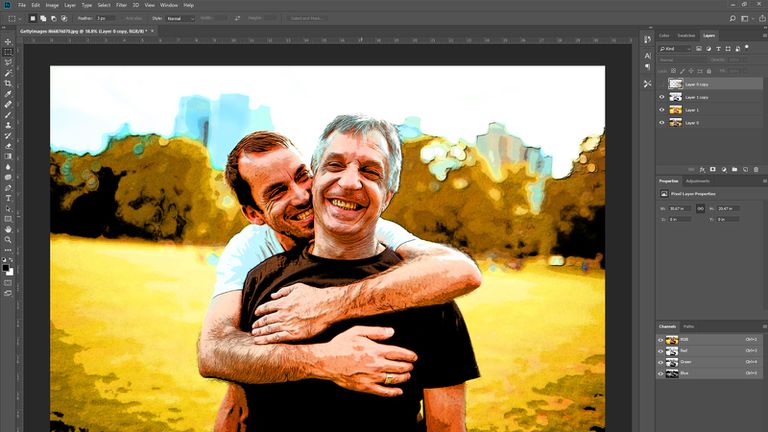
تبدیل عکس به کارتون
ما در این آموزش از Adbobe Photoshop CC نسخه ۲۰ استفاده کردیم، لذا اگر نسخه فتوشاپ شما متفاوت است، ممکن برخی گزینه هایی که گفته میشود با نسخه شما فرق داشته باشد.
آموزش تبدیل عکس به کارتون در فتوشاپ
تصویری که میخواهید افکت کارتون را روی آن اعمال کنید را در فتوشاپ باز کنید، تصویر هر چه با کیفیت تر باشد، خروجی بهتری خواهید داشت.
- قبل از هر کاری، ابتدا یک کپی از لایه ی تصویر خود تهیه کنید تا در صورت نیاز، بتوانیم تصویر اصلی را بازیابی کنیم، لایه مورد نظر را انتخاب کنید و کلیدهای ترکیبی Ctrl + J را فشار دهید تا از لایه کپی گرفته شود.
اگر نمی توانید پنجره Layers را ببینید، با رفتن به Windows> Layers آن را باز کنید.
- برای لایه ی جدید یک اسم انتخاب کنید، در طول آموزش اسم لایه را “لایه بالا” می نامیم.
- لایه بالا را انتخاب، سپس از منو Filter -> Filter Gallery -> Artistic -> Poster Edges را انتخاب کنید.
- در پنجره Poster Edges میتوانید به صورت دلخواه افکت های خود را اعمال کنید، برای این بخش پیشنهاد ما به شما تنظیمات رو به رو است: Edge Thickness: 10; Edge Intensity: 10; Posterization: 2 سپس Ok را بزنید تا تنظیمات اعمال و پنجره بسته شود.
- از منو، Image -> Adjustments -> Threshold را انتخاب و مقدار ۵۰ را تنظیم و Ok را انتخاب کنید.
- از منو Filter > Stylize > Oil Painting را انتخاب و تنظیمات دلخواه را اعمال کنید، تنظیمات پیشنهادی ما: Stylization: 5.0; Cleanliness, 2.0 و مابقی موارد را پیشفرض بزارید و Ok را انتخاب کنید.
- دوباره از لایه اصلی کپی بگیرید، این بار اسم لایه را “لایه رنگ” انتخاب میکنیم.
- لایه بالا را مخفی کنید، برای اینکار در پنجره Layers آیکون چشم را انتخاب کنید تا مخفی شود.
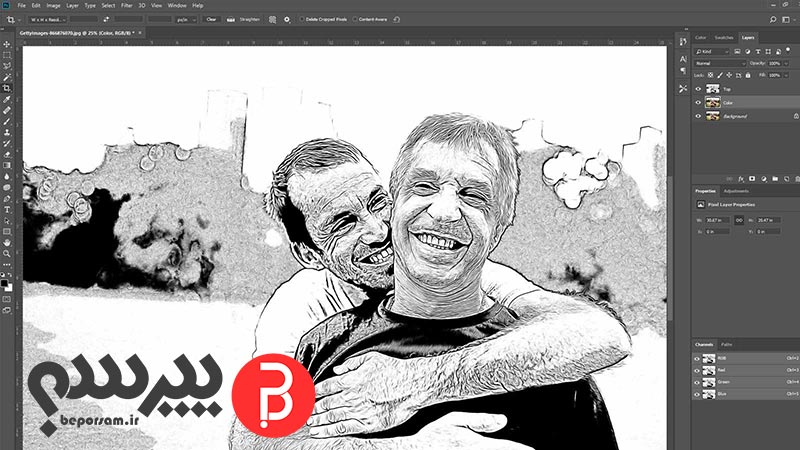
مخفی کردن لایه
- لایه رنگ را انتخاب کنید و از منو به قسمت Filter > Filter Gallery > Artistic > Poster Edges برید، حال میتوانید تنظیمات دلخواه را دوباره اعمال کنید، تنظیمات پیشنهادی ما: Edge Thickness: 0, Edge Intensity: 0, Posterization: 2.0 سپس Ok را انتخاب کنید.
- لایه رنگ را انتخاب و از منو به بخش Image > Adjustments > Levels برید، سپس در بخش Output Levels نوار لغزنده را اینقدر جابجا کنید تا به Constract(وضوح) مورد نظر برسید.
- از منو به بخش Image > Adjustments > Hue and Saturation رفته و در قسمت Saturation نوار لغزنده را جابجا کنید تا به رنگ دلخواه برسید.
- از منو به بخش Filter > Stylize > Oil Painting رفته و در این قسمت نیز میتوانید تنظیمات دلخواه را انجام دهید، تنظیمات پیشنهادی ما: Stylization: 5.0; Cleanliness: 2.0 و سپس Ok را انتخاب کنید تا تغییرات اعمال شود.
- لایه بالا را از حالت مخفی در بیارید، برای اینکار روی آیکون چشم کلیک کنید.
- سپس لایه بالا را انتخاب و پنجره levels را باز کنید(کلیدهای ترکیبی Ctrl + L را فشار دهید)، نوار لغزنده را جابجا کنید تا به وضوح دلخواه برسید.
کار تمام شد و تصویر کارتونی ما آماده شد.
برای دفعه ی اول ممکنه کمی پیچیده باشه، ولی به مرور زمان چندبار که کار کنید تا مراحل رو یاد بگیرید، همه چی میاد دستتون و برای دفعات بعدی کار آسون تر میشه 🙂
همراه ما باشید با دیگر آموزش ها ….
موفق باشید.








ارسال نظر
شما باید وارد شوید یا عضو شوید تا بتوانید نظر ارسال کنید